Как удалить приложения на Chromebook
Есть много причин, по которым вы хотите удалить приложения с вашего Chromebook . Это может быть освобождение места(free up storage space) на диске, наведение порядка на устройстве или просто удаление приложений, которые вы больше не используете.
Так же, как существует несколько способов установки приложений на Chromebook(install apps on Chromebooks) , существует множество способов их удаления. В этом руководстве мы перечислим 6 способов удаления приложений на Chromebook .

1. С полки
Если приложение, которое вы хотите удалить, закреплено на полке(Shelf) вашего Chromebook , щелкните правой кнопкой мыши или нажмите и удерживайте приложение и выберите « Удалить(Uninstall) » в контекстном меню.

2. Из панели запуска приложений
Панель запуска(Launcher) содержит все приложения, установленные на вашем Chromebook . Вы можете открывать, упорядочивать и удалять приложения Chromebook из панели запуска(Launcher) . Вот как:
1. Нажмите кнопку « Поиск(Search button) » (на клавиатуре) или значок запуска(Launcher icon) (значок в виде круга) в левом нижнем углу экрана.

2. Щелкните направленную вверх стрелку(upward-facing arrow) на частичном средстве запуска, чтобы открыть полное средство запуска приложений.

Быстрый совет:(Quick Tip:) нажмите Shift + Search на клавиатуре, чтобы мгновенно открыть полную программу запуска.
3. Щелкните правой кнопкой мыши приложение, которое хотите удалить, и выберите Удалить(Uninstall) . Если ваш Chromebook оснащен(Chromebook) сенсорным экраном, коснитесь и удерживайте приложение, а затем выберите « Удалить(Uninstall ) » (или « Удалить из Chrome(Remove from Chrome) » ).
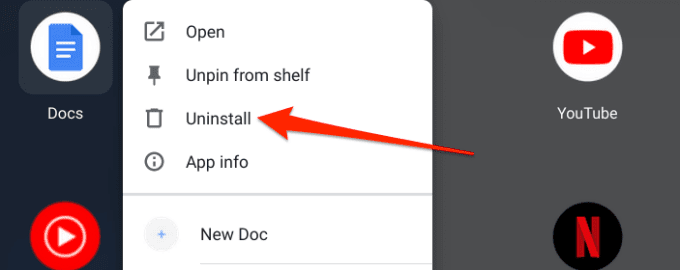
4. Нажмите « Удалить(Uninstall) » в запросе подтверждения, чтобы удалить приложение.
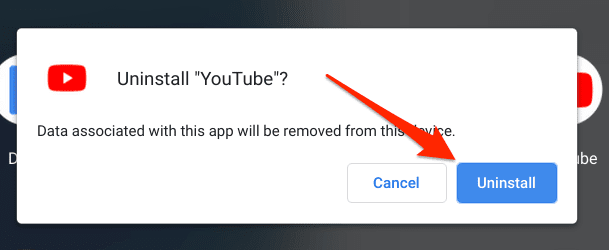
Совет для профессионалов:(Pro Tip:) более быстрый способ удалить приложение из панели запуска(Launcher) — нажать кнопку « Поиск(Search) », ввести название приложения, которое вы хотите удалить, щелкнуть правой кнопкой мыши или нажать и удерживать приложение и выбрать « Удалить(Uninstall ) » (или « Удалить из Chrome(Remove from Chrome) » ) . .
3. Из меню настроек
Это еще один простой способ удалить приложения с устройств Chrome OS .
- Перейдите в « Настройки(Settings) » > « Приложения(Apps) » и выберите « Управление приложениями(Manage your apps) » .

- Выберите приложение, которое хотите удалить, или используйте панель поиска, чтобы найти приложение.
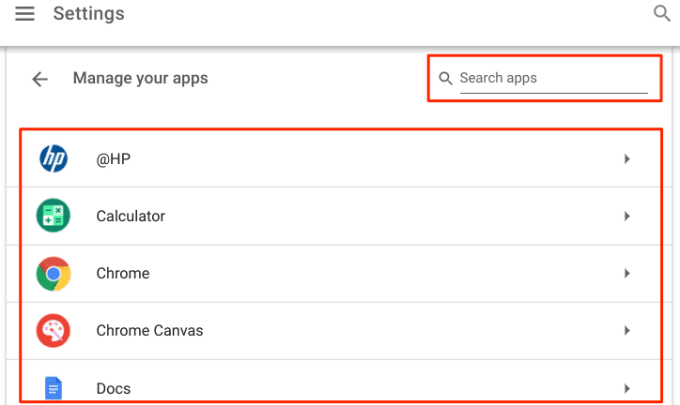
- Нажмите кнопку « Удалить»(Uninstall) , чтобы удалить приложение с вашего устройства.
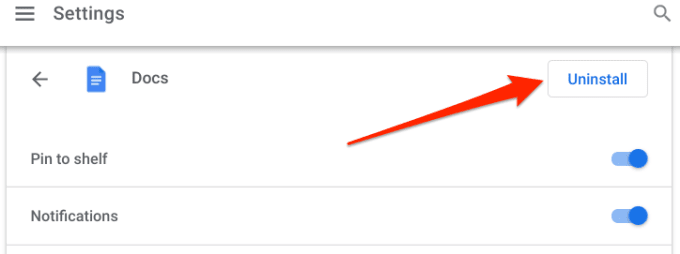
4. Из Play Маркета
Google Play Store — еще один способ удалить приложения с вашего Chromebook . Выполните следующие действия, чтобы удалить приложения Chromebook из Play Store .
1. Запустите Play Store и коснитесь изображения профиля(profile picture) , встроенного в строку поиска.

2. Выберите Мои приложения и игры(My apps & games) .

3. На вкладке « Установлено(Installed) » вы найдете приложения, установленные на вашем Chromebook, в разделе «На этом устройстве». Коснитесь приложения, которое хотите удалить, и выберите « Удалить»(Uninstall) .

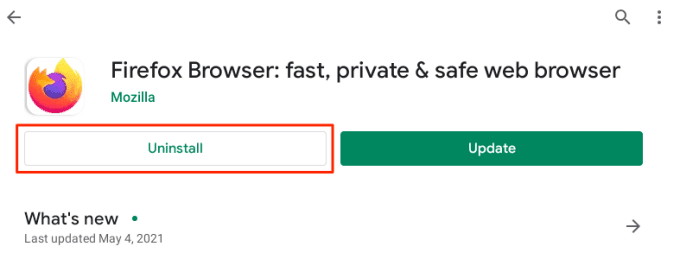
4. Выберите Удалить(Uninstall) в запросе подтверждения, чтобы удалить приложение.
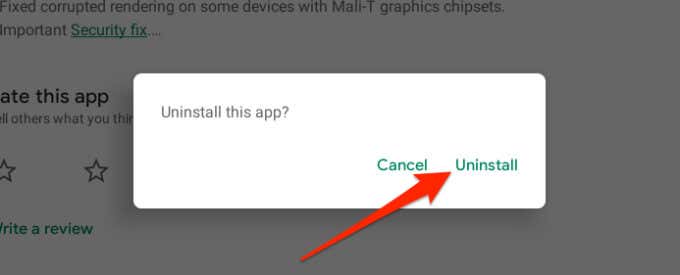
5. Из меню настроек Android(Android Preferences Menu)
В меню настроек Chrome OS(Chrome OS Settings) встроено меню настроек Android . Это меню является клоном интерфейса настроек(Settings) , который вы найдете на смартфонах и планшетах Android . Вот как удалить приложения на Chromebook из меню настроек Android :
1. Запустите настройки(Settings) Chrome OS , выберите « Приложения(Apps) » > «Магазин Google Play»(Google Play Store) и выберите « Управление настройками Android(Manage Android preferences) » . Это запустит версию/интерфейс для смартфона в меню настроек Android(Android Settings) .
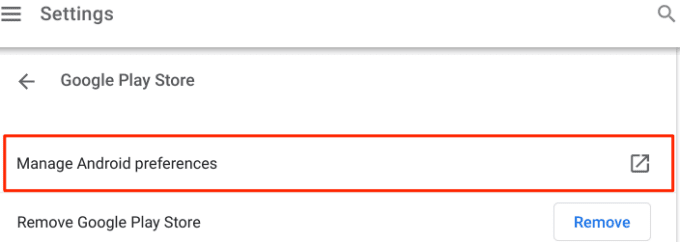
2. Выберите Приложения и уведомления(Apps & notifications) .

3. Выберите Просмотреть все приложения(See all apps) .

4. Выберите приложение, которое хотите удалить.
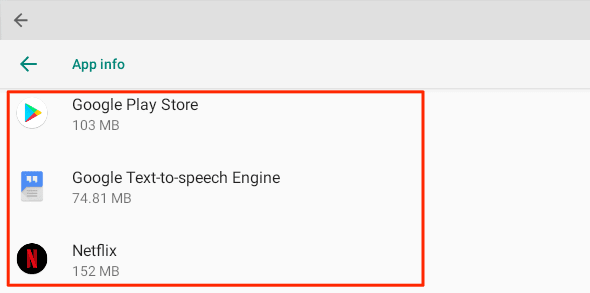
5. Нажмите кнопку Удалить .(Uninstall)

6. Нажмите OK , чтобы удалить приложение с Chromebook .

6. Удалите приложения Linux(Delete Linux Apps) из Chromebook .
Приложения для Chromebook на базе Linux(Linux-based Chromebook apps) сильно отличаются от своих аналогов на базе Android . (Android)Вы не можете удалить приложения Linux из меню « (Linux)Настройки(Settings) », меню настроек Android или из магазина Google Play(Google Play Store) .
- Вместо этого откройте панель запуска Chrome OS(Chrome OS Launcher) (нажмите Shift + Search ) и коснитесь папки приложений Linux .(Linux apps)

- Щелкните правой кнопкой мыши(Right-click) приложение, которое хотите удалить, и выберите « Удалить»(Uninstall) .

- Приложения Linux(Linux) также можно удалить с Chromebook(Chromebooks) через приложение «Терминал»(Terminal app) .
- Откройте программу запуска Chrome OS.
- Откройте папку приложений Linux(Linux apps) и выберите « Терминал(Terminal) » .

- Введите sudo apt-get remove в окне терминала(Terminal) , оставьте пробел, введите имя приложения, которое хотите удалить, и нажмите Enter .
- Например, чтобы удалить версию Firefox для (Firefox)Linux , введите (Linux)sudo apt-get remove firefox-esr и нажмите Enter .

- Терминал(Terminal) покажет, сколько места на Chromebook освободится после удаления приложения . Нажмите y на клавиатуре и нажмите Enter .

Как удалить расширения с Chromebook
Если вы не найдете возможность удалить приложение в меню « Настройки(Settings) », в библиотеке Play Store или в меню настроек (Play Store)Android , это означает, что приложение нельзя удалить. Также возможно, что приложение является расширением Интернет-магазина Chrome(Chrome Web Store extension) .
Чтобы удалить расширения на Chromebook , выполните следующие действия:
- Запустите веб-браузер Chrome и выберите значок меню из трех точек в правом верхнем углу.
- Выберите Дополнительные инструменты(More tools) и выберите Расширения.(Extensions.)

- Найдите расширение, которое хотите удалить, и нажмите « Удалить(Remove) » .

- Нажмите кнопку « Удалить(Remove) » во всплывающем окне, чтобы удалить расширение с Chromebook .
- Другой способ удалить расширения — щелкнуть значок « Расширение»(Extension icon) рядом с адресной строкой, коснуться значка с тремя точками рядом с расширением и выбрать « Удалить из Chrome»(Remove from Chrome) .

Не можете удалить приложения(Delete Apps) с вашего Chromebook ? Попробуйте(Try) эти трюки
Удалить приложения с Chromebook(Chromebooks) просто и понятно. Однако, если у вас возникли проблемы с удалением приложения, перезагрузите устройство и повторите попытку. Нажмите кнопку питания (Power)Chromebook и кнопку « Обновить(Refresh) » , чтобы быстро выполнить перезагрузку.
Если вам по-прежнему не удается удалить приложение, обновите Chromebook до последней версии Chrome OS и повторите попытку. Перейдите в « Настройки(Settings) » > « О Chrome OS(About Chrome OS) » и выберите «Проверить наличие обновлений(Check for updates) » , чтобы обновить Chromebook.
Что следует отметить
Хотя вы можете удалить столько приложений, сколько хотите, вы не можете удалить встроенные приложения, такие как Chrome , Файлы(Files) , Интернет-магазин(Web Store) и т. Д. Также стоит отметить, что удаление приложения из вашего Chromebook приведет к удалению всех данных, связанных с приложением. .
Related posts
4 Ways до Delete Apps на ваш Android phone
Как удалить или Delete Apps на вашем Android Phone
Не удается удалить приложения на iPhone из-за 3D Touch?
Не удается удалить приложения на iPhone? 8 исправлений, которые стоит попробовать
Как использовать Chromebook в качестве второго монитора
Как превратить старый ноутбук в Chromebook
8 лучших способов удалить скрытые приложения на iPhone и iPad
Как массово удалить все ваши посты в Facebook
Как открыть заблокированный файл, когда его использует другая программа
Как удалить твиты или вашу учетную запись Twitter
Как удалить или удалить приложения на Apple Watch
Как удалить закладки в Chrome
Как автоматически обновлять программное обеспечение вашего ПК
Как освободить место на вашем Chromebook
Как архивировать и распаковывать файлы на вашем Chromebook
Как использовать Skype на Chromebook
Как установить приложения для Android, используя файл APK
Как удалить временные файлы и другой мусор на смартфоне или планшете
Просмотр, резервное копирование и удаление сохраненных паролей в Internet Explorer
8 лучших технических идей, которые помогут справиться с самоизоляцией
